Mit der Moto 360 soll im Herbst folgen. CURVED verrät Euch die besten Profi-Tricks und Tipps für Einsteiger, mit denen Ihr Eure intelligente Armbanduhr noch besser nutzt.
Akkulaufzeit verlängern
In den Standard-Einstellungen schalten Geräte mit Android Wear ihr Display nicht vollständig ab, sondern versetzen es in einen Stromsparmodus, der ein Ziffernblatt in Schwarz und Weiß anzeigt. Diese Anzeige verbraucht mehr Strom als ein ausgeschalteter Bildschirm.
Falls Ihr fürchtet, dass der Akku nicht lange genug hält, könnt Ihr in den Einstellungen unter den Menüpunkt "Display immer eingeschaltet" auf "Aus" setzen. Um die Smartwatch aus diesem Modus aufzuwecken, müsst Ihr auf den Touchscreen tippen oder auf sie schauen. Die Bewegungssensoren erkennen, wenn Ihr Euer Handgelenk dreht, um auf die Uhr zu schauen.

Screenshot aufnehmen
Bisher gibt es noch eine Tastenkombination oder eine App, mit der Ihr einen Screenshot von einer Smartwatch mit Android Wear aufnehmen könnt. Schließt Ihr die G Watch oder die Gear Live an einen Computer mit dem Android SDK an, gibt es allerdings einen Weg Bildschirmfotos anzufertigen. Wie genau das funktioniert erklärt Caschy in seinem Blog.
Ziffernblatt ändern
Um das Ziffernblatt Eurer G Watch, Gear Live oder Moto 360 zu ändern, müsst Ihr nur lange mit dem Finger auf den Hauptbildschirm drücken, bis das entsprechende Menü erscheint. Ihr könnt aber auch den Weg über das Menü "Einstellungen" gehen.
Keine Karten auf dem Ziffernblatt
Standardmäßig erscheint am Fuß des energiesparenden Ziffernblatts eine Karte mit einer kurzen Information der zuletzt geöffneten App. Je nach Ziffernblatt überlagert die Karte dessen unteren Bereich. Um die Einblendung verschwinden zu lassen, müsst Ihr in der Android Wear App auf Eurem Smartphone im Menüpunkt "Karten auf abgeblendeten Bildschirm ausblenden" die Option "Immer ausblenden" auswählen.
Von Smartphones gewohnte App-Übersicht installieren
Ihr wollt Euch nicht an die Nutzeroberfläche von Android Wear mit der langen Liste von Apps gewöhnen, sondern wollt lieber die gewohnte Übersicht von Eurem Smartphone haben? Dann ist der Wear Mini Launcher für Euch eine Installation wert. Er zeigt die installierten Programme deutlich übersichtlicher an, und trotzdem lassen sie sich noch gezielt mit einem Finger starten.

Display dimmen
Wenn Ihr das Display der Smartwatch schnell dimmen wollt, müsst Ihr es nur komplett mit der Hand bedecken und warten bis sie vibriert.
Vibration ausschalten
Wenn Euch die Vibrationen der Uhr nerven, reicht es auf dem Display von oben nach ganz unten zu wischen. Die Smartwatch vibriert und zeigt an, ob die Vibration ein- oder ausgeschaltet ist. Wollt Ihr sie wieder brummen lassen, müsst Ihr einfach nur ein weiteres Mal von oben nach unten Wischen, um die Stummschaltung aufzuheben.

Benachrichtigungen von Apps gezielt ausschalten
Wollt Ihr nicht alle Benachrichtigungen, die Apps auf Eurem Smartphone anzeigen, auf der Smartwatch sehen, könnt Ihr diese gezielt ausschalten. Hierzu öffnet Ihr die Android Wear-App auf Eurem Smartphone und tippt auf das Einstellungssymbol (Zahnrad). Dort "App-Benachrichtigungen stummschalten" auswählen und auf das Plus-Symbol tippen. Anschließend die App(s) hinzufügen, die Ihr blockieren wollt.
Telefon automatisch stumm schalten, wenn die Smartwatch in Benutzung ist
Ihr könnt Euer Smartphone automatisch stumm schalten, wenn es mit der Smartwatch verbunden ist. So erhaltet Ihr alle Benachrichtigungen immer nur noch dezent ans Handgelenk. Hierzu geht in die Android Wear-App auf dem Smartphone und tippt auf das Einstellungssymbol (Zahnrad). Anschließend einfach das Kästchen bei "Verbundenes Telefon stumm" aktivieren.
Fast jede App über die Smartwatch steuern
Die Zahl der Apps für Android Wear, die Ihr direkt auf der G Watch und anderen Smartwatches installieren könnt, ist noch sehr übersichtlich. Auf dem kleinen Gadget an Eurem Handgelenk läuft allerdings Google Now, und so könnt Ihr über die Sprachsteuerung Befehle an alle Apps auf Eurem Smartphone erteilen, die diese verstehen. Der Entwickler Armando Ferreira demonstriert dies eindrucksvoll in seinem voll vernetzten Haus.
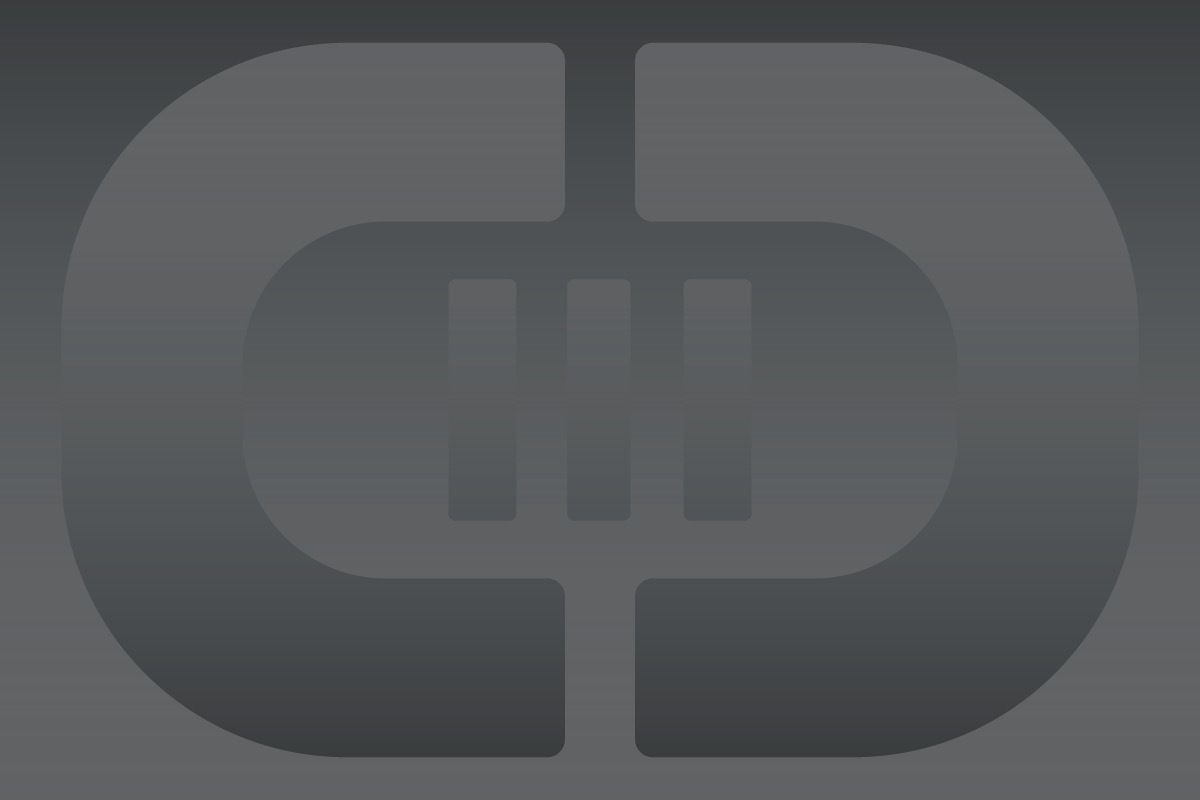
Bluetooth-Reichweite erhöhen
Damit eine G Watch, eine Gear Live oder eine Moto 360 richtig funktioniert, müssen sie über Bluetooth in Verbindung mit Eurem Smartphone stehen. Zu Hause kann man das Handy also bequem in der Küche liegen lassen und ist über die Smartwatch auch im Wohnzimmer immer auf dem aktuellen Stand. Moderne Geräte wie eine Smartwatch und ein Smartphone sollten die Bluetooth-Klasse 1 mit einer maximalen Reichweite von 100 Metern im Freien beherrschen.
In Wohnungen können Wände und ähnliches die Reichweite allerdings stark einschränken. Es gibt zwar Bluetooth-Repeater, die das Signal aufgreifen und verstärken, allerdings sind sie nicht günstig und lassen sich nur in wenigen Umgebungen sinnvoll einsetzen. Am Ende bleibt ein zentraler Standort für Euer Smartphone die beste Lösung, wenn Ihr es nicht ständig in der Tasche stecken haben wollt.
Einstellungen über Sprachbefehl aufrufen
Um in das Menü mit den Einstellungen zu gelangen, müsst Ihr die Smartwatch nicht anfassen. Ist die Uhr eingeschaltet, genügt es, "OK Google" zu sagen und "Einstellungen" hinzuzufügen, sobald der weiße Bildschirm mit dem roten "g" erscheint.
Einfache Aufgaben über die Sprachsteuerung erledigen
Einfache Aufgaben erledigt Android Wear auch ohne Hilfe von Apps – Ihr könnt die Bordmittel mit Hilfe der Sprachsteuerung in Anspruch nehmen. Sagt Ihr zum Beispiel "OK Google, Stoppuhr starten" beginnt die Smartwatch die Zeit zu stoppen. Um alle Aufgaben, die Android Wear selbst erledigen kann, zu sehen, sagt Ihr einfach "OK Google" und wartet bis der weiße Bildschirm mit dem roten "g" erscheint. Tippt auf den Bildschirm und es erscheint eine Menü mit den Aufgaben.

Einen Button, der alles kann, erstellen
If This Then That bietet eine eigene App für Android Wear an. Mit dem Dienst könnt Ihr logische Befehlsabfolgen im Sinne von "wenn dies, dann das" festlegen. Also zum Beispiel: Nimmt das Smartphone ein Foto auf, lade es bei Flickr hoch und poste den Link bei Facebook. Mit Hilfe dieser sogenannten Recipes programmiert Ihr mit wenig Aufwand quasi eigene Android Wear-Apps für alle möglichen Aufgaben.













